Jak zpět na aplikaci iPhone Notes
Pravděpodobně bude nutné redigovat okamžitě zadaný textnebo nakreslený náčrt při psaní poznámky v aplikaci Poznámky. Ačkoli ji můžete vybrat a odstranit nebo dokonce použít backspace, jednodušší metodou je vrátit zpět to, co jste právě zadali. Funkce vrácení není uchováním aplikace Notes. Tento článek vysvětluje, jak vrátit zpět poznámky v iPhone a podrobnosti, jak pro odstranění poznámek o iPhone XS / XS Max / XR / X / 8/8 Plus / 7/7 Plus / 6S / 6 / SE / 5s / 5.
- Část 1. Jak zrušit psaní, načrtnout tahy, odstranění atd. V poznámkách pro iPhone
- Část 2. Jak vrátit zpět odstraněné poznámky na iPhone
- Část 3. Jak zálohovat poznámky v iPhone, aby nedošlo ke ztrátě dat
Část 1. Jak zrušit psaní, načrtnout tahy, odstranění atd. V poznámkách pro iPhone
1. Protřepáním zrušte
Chcete-li na iPhonu zobrazit tlačítko zpět na obrazovce, uživatelé musí a šokujícím způsobem zatřást svým telefonem iPhone. Chcete-li povolit tuto funkci a odstranit poznámky z iPhone, postupujte podle níže uvedeného postupu.
Krok 1: Spusťte aplikaci Nastavení.
Krok 2: Přejděte na Obecné> Usnadnění> Shake to Undo a pak přepněte na posuvníku.

Krok 3: Po zobrazení upozornění na obrazovce otočte svůj iPhone a vyberte Zpět.

Opakujte krok 3 tolikrát, kolikrát potřebujete, abyste dosáhli požadovaných výsledků.
Při kreslení náčrtů v aplikaci Poznámky klepněte na tlačítko Zpět. Je to zakřivená šipka, která ukazuje doleva.

2. Jak opakovat akce v poznámkách
Jak se očekává, můžete mít tolik „vráceno“ tolik, že je nutné znovu provést vaše akce. Jednoduše zatřepte / švihněte telefonem iPhone a vyberte možnost Opakovat psaní, když se na rozhraní zobrazí výstraha.
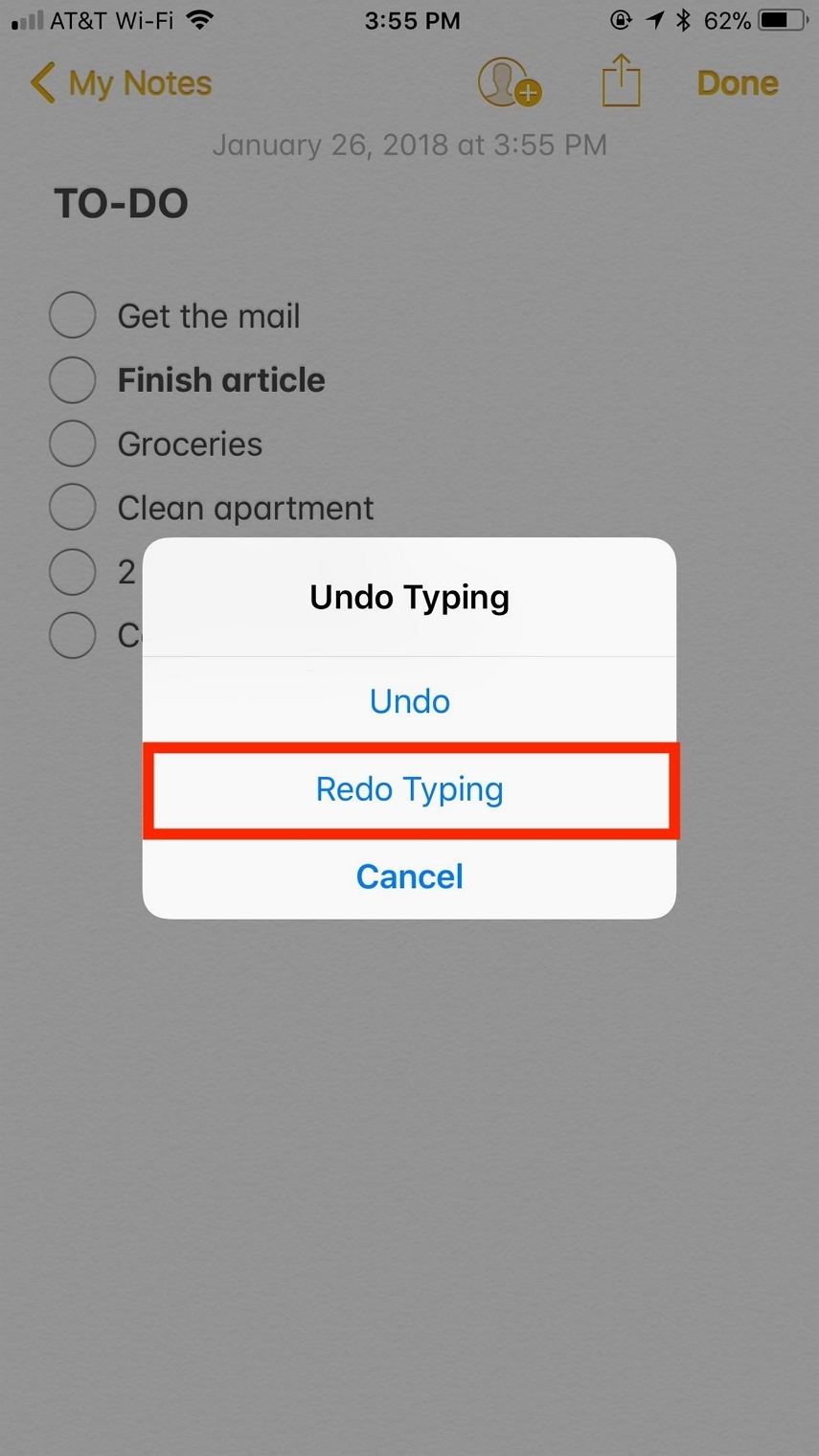
Chcete-li znovu načrtnout skici, klepněte na tlačítko opakování. Šipka směřující doprava.

Část 2. Jak vrátit zpět odstraněné poznámky na iPhone
Chcete zrušit odstranění poznámek pro iPhone? https: // www.tenorshare.com/products/iphone-data-recovery.html je skvělý nástroj, který umožňuje uživatelům iPhone obnovit poznámky pomocí tří metod: přímo na vašem iPhone, pomocí záloh iTunes a iCloud, aniž by došlo k vymazání obsahu vašeho iPhone. Uživatelé mohou zrušit odstranění poznámek tak, že si prohlédnou náhled a vyberou pouze poznámky, které si přejí obnovit, takže vyhledávání nechtěných poznámek není problémem. Chcete-li použít nástroj Tenorshare UltData k odstranění poznámek ve vašem iPhonu, postupujte podle níže uvedeného postupu.
1. Obnovte poznámky přímo do iPhone
Krok 1: Krok 1: Stáhněte, nainstalujte a spusťte Tenorshare UltData v počítači Mac nebo PC a poté připojte iPhone k počítači pomocí kabelu USB. (Pokud váš iPhone není detekován, klepněte na Důvěřovat.)


Krok 2: Výchozí výběr je možnost Obnovit ze zařízení iOS. Vyberte Poznámky a další typy dat, které chcete obnovit, a klikněte na Zahájit skenování.

Krok 3: Zobrazte náhled poznámek, které chcete obnovit, a klikněte na Obnovit.
Krok 4: Vyberte možnost Obnovit do zařízení nebo Obnovit do počítače a obnovte tak svůj iPhone nebo počítač.
2. Obnovte poznámky ze zálohy iTunes
Krok 1: Spusťte UltData a klikněte na Obnovit data ze záložního souboru iTunes, který se nachází v horní liště rozhraní.
Krok 2: Vyberte záložní soubor a klepněte na tlačítko Spustit skenování.

Krok 3: Náhled poznámek, které zmizely, klepněte na tlačítko Obnovit.
3. Obnovte pouze zálohu z aplikace iCloud Backup
Krok 1: Spusťte program UltData a vyberte možnost Obnovit data ze zálohovacího souboru iCloud.
Krok 2: Zadejte stejné přihlašovací údaje pro Apple ID, které jste použili při nastavování svého iPhone, nebo klikněte na Zkratka pro přihlášení, abyste se automaticky přihlásili.

Krok 3: Náhled a vyberte poznámky, které chcete obnovit, a klepněte na tlačítko Obnovit.
Část 3. Jak zálohovat poznámky v iPhone, aby nedošlo ke ztrátě dat
https://www.tenorshare.com/products/icarefone.html umožňuje uživatelům zálohovat poznámky na vašem počítači Mac a PC; to zabraňuje ztrátě dat. Vzhledem k tomu, že Apple poskytuje pouze 5 GB bezplatných dat, a s iTunes uživatelé nemohou prohlížet a vybírat své zálohy, Tenorshare iCareFone je skvělá alternativa. Zálohování poznámek pro iPhone podle níže uvedeného postupu.
Krok 1: Připojte svůj iPhone k počítači pomocí kabelu USB.

Krok 3: Vyberte záložku "Zálohování a obnovení" z horního menu a vyberte Poznámky pro zálohování.

Závěr
Chcete-li zrušit psaní a náčrtky v aplikaci Poznámky, jejednoduchý proces, který byl zde popsán. Pokud jste nechtěně smazali nebo ztratili své poznámky, doporučujeme použít Tenorshare UltData z důvodů, které zahrnují náhled a selektivní obnovení poznámek bez vymazání vašeho iPhone.









